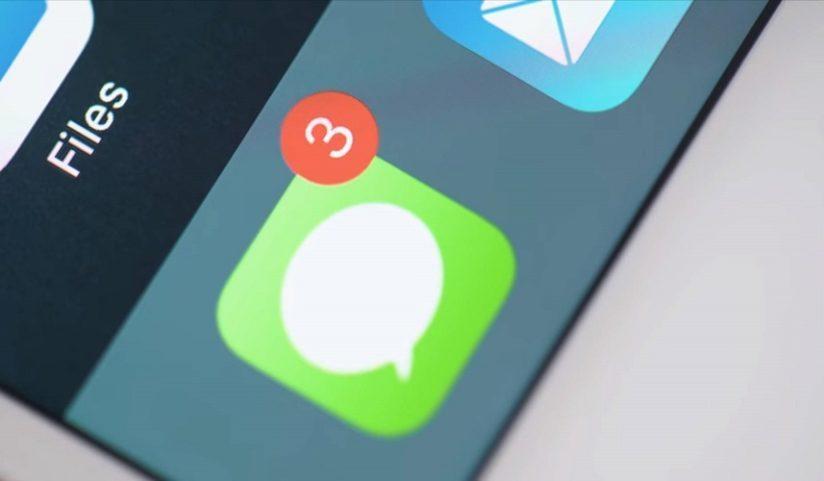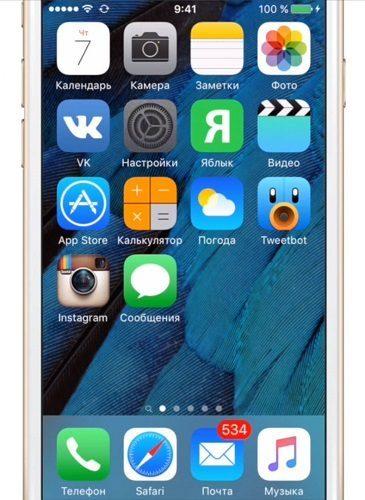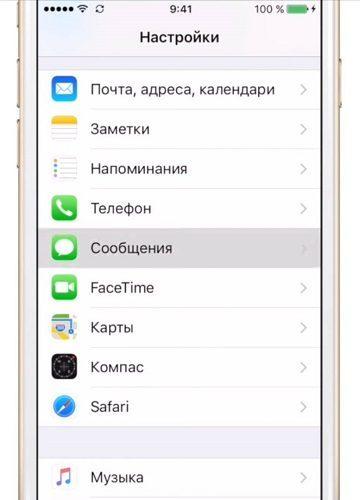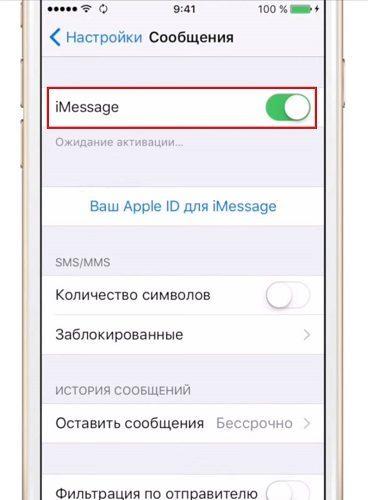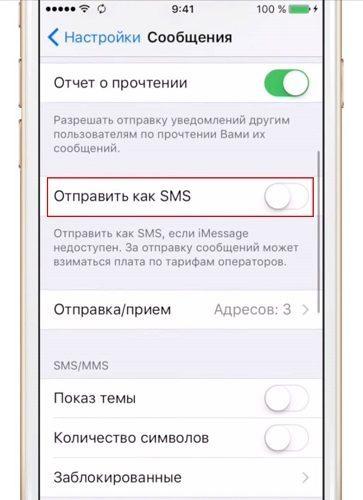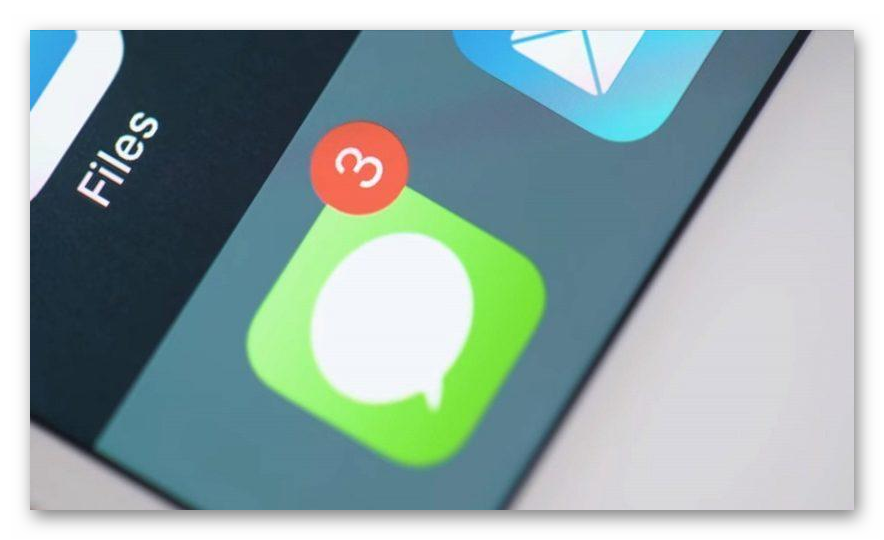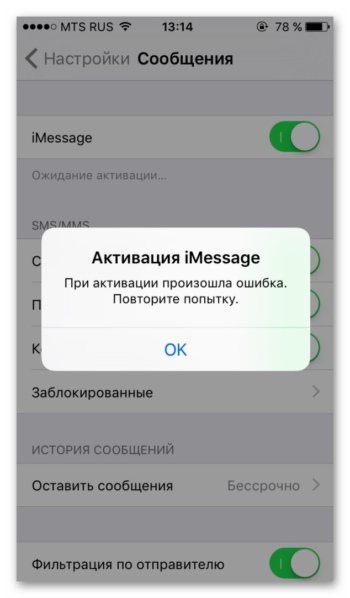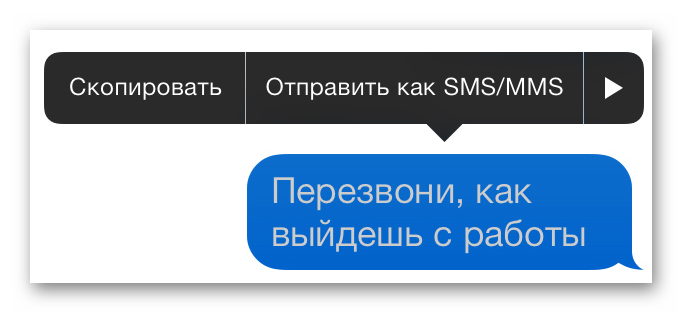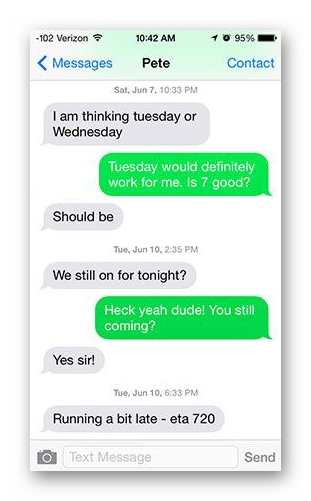Хотите узнать, как отправить СМС вместо iMessage или наоборот? Научим вас переключаться между настройками Айфона – это несложно! Обсудим все доступные параметры и будем общаться правильно!
Настройки смартфона
Активные пользователи Айфона знают о существовании Аймесседж – внутренних сообщений, это своеобразная фишка техники.
- Общайтесь бесплатно – только с другими владельцами яблочных девайсов;
- Обязательное условие – наличие стабильного подключения к интернету.
Уже пользовались опцией? Стоит поговорить о том, как отправить СМС, а не iMessage или наоборот. Для этого нужно изучить доступные настройки смартфона:
- Откройте настройки и найдите раздел «Сообщения»;
- Найдите строку «Аймесседж» и кликните по тумблеру напротив;
- Если он подсвечен зеленым – вы активировали передачу данных через интернет.



Чуть ниже вы увидите блок «Отправка/прием». Здесь можно выбрать используемые данные – номер телефона и адрес электронной почты.
Чтобы иметь возможность отправить обычное СМС, а не iMessage, двигаемся по меню ниже:
- Найдите блок «Отправка как SMS»;
- Активируйте тумблер напротив.
Если подключения к интернету не будет, сообщения будут автоматически уходить за установленную оператором плату. Как только подключение возобновится, заработает опция «Аймесседж». Если вы не подключите эту функцию, месседж будет висеть неотправленным до момента подключения к сети.
Несколько слов об опции «Переадресация» (можно найти в меню). Если вы включите функцию, сможете отправлять и получать сообщения на других связанных устройствах, где был выполнен вход в учетную запись пользователя.
Сменить СМС на iMessage в настройках легко – воспользуйтесь нашими советами! Не будем забывать о секретной фишке – расскажем ниже.
Дополнительная опция
Вы твердо решили перейти с СМС на iMessage и общаться с владельцами Айфонов бесплатно – похвальное решение. Подключение прервано, месседж не уходит, а вам срочно нужно связаться с человеком?
Не нужно лезть в настройки – воспользуйтесь быстрым доступом:
- Зажмите пальцем сообщение, оставшееся неотправленным;
- В появившемся меню выберите пункт «Отправить как СМС»;
- Будьте готовы к списанию денег со счета.
Вы сделали все верно, но Айфон пытается отправить Аймесседж? Перезагрузите устройство и возобновите попытки.
Теперь вы с легкостью сможете отправить iMessage вместо СМС на iPhone или наоборот – никаких ограничений! Выбирайте нужное действие и приступайте, у вас все получится, ведь наш обзор всегда придет на помощь в трудной ситуации!
✏️ Нам пишут:
Юрий
Раньше, при отсутствии интернета, пользователю с iMessage можно было отправить обычную СМС. Теперь этого нет. Как отправить обычную СМС?
Здравствуйте, Юрий.
Если при отправке SMS без интернета iPhone все равно пытается отправить сообщение через iMessage делайте следующее:
1. Зажмите палец на сообщении и выберите Отправить как SMS/MMS.
2. Перейдите в Настройки – Сообщения и убедитесь, что включена опция Отправить как SMS, если она уже включена, отключите и снова включите её, после чего перезагрузите устройство.
3. Перейдите в Настройки – Сообщения и откройте раздел Переадресация сообщений. Отключите все указанные устройства и перезагрузите iPhone.
4. Если ничего не помогло, открывайте Настройки – Основные – Сброс и выбирайте Сбросить настройки сети.
← Вернуться в раздел помощь
Не нашли то, что искали?
В этой статье мы расскажем и покажем вам, как отправить iMessage вместо SMS на Айфоне и Айпаде. За которые не будут взимать плату, они равно как и обычное SMS-сообщение. Тем самым давая вам бесплатные текстовые сообщения, когда у вас есть доступ к интернету.
Все еще не знаете разницу между SMS (текстовыми сообщениями) и iMessage? Не беспокойтесь, мы расскажем, отличия между ними и настройку которая позволит отправлять смс, а не iMessage.
Какая разница между iMessage и SMS на iPhone и iPad?
Перед тем как отправлять через iMessage, вы должны узнать разницу. Текстовые сообщения (SMS) отправляются через оператора сотовой связи (Билайн, МТС, Мегафон и т. д.). Но iMessage автоматически отправляет сообщения через сервера Apple (если вы находитесь в зоне действия Интернета), экономя таким образом деньги.
1. Если вы не подключены к Интернету, за сообщения будут снимать деньги или засчитываться как ежемесячный план данных. Но если вы подключены к Интернету, iMessage будет отправлять бесплатные сообщения.
2. Также, вы можете использовать iMessage со всех устройств включая iPad и Mac.
3. Можно визуально распознать разницу между SMS (текстовыми сообщениями) и iMessage по цвету сообщения. Бесплатные сообщения отправляются как синие, а SMS сообщения как зеленые.
Важно: для отправки в сети iMessage нужно иметь устройства Apple. Если у вас любое другое, то сообщение будет отправлено в виде текстового (SMS).
Как отправить iMessage вместо СМС на Айфоне и Айпаде?
Поскольку iMessages можно отправлять по интернету, они могут быть отправлены с iPad, iPod touch или компьютера Mac, у которого нет сотовой связи.
1. Зайдите в свои настройки.
2. Перейдите в сообщения.
3. Найдите iMessage и включите функцию. После этого он должен активироваться. Если у вас возникла ошибка, смотрите причины почему не активируется iMessage и как её исправить.
4. Кроме того, имеется запасной вариант, который дает возможность отправлять ваши сообщения в виде обычных SMS, если нет доступа к интернету, но если вы не хотите платить можете отключить эту настройку. Более подробно как настроить iMessage.
5. Чтобы отправить смс, а не iMessage, просто отключите функцию, которую вы только что активировали. Помните, что для работы функции приема и отправки сообщений должен быть iPhone или другое совместимое яблочное устройство, поддерживающее эту функцию.
Теперь вы знаете как отправлять iMessage, вам только нужно подключение к интернету для отправки ваших сообщений.
Вы можете заметить, что некоторые из ваших текстовых сообщений являются голубыми, а другие – зеленые. Это не случайно, так как цвета сообщений имеют смысл. Если ваши сообщения голубые, это означает, что вы используете iMessage, а зеленые – текстовое сообщение (SMS).
Как отправить СМС, а не iMessage на Айфоне и Айпаде
Вы можете настроить, приложение «iMessage», чтобы оно автоматически отправлять сообщения в виде текстовых SMS-сообщений. Это нужно тогда, когда устройство не имеет подключения к Интернету.
Откройте приложение «Настройки» и выберите «iMessage». Вы увидите вариант «Отправить как SMS». Установите ползунок в положение «ВЫКЛ», если вы не хотите, чтобы сообщения автоматически отправлялись как обычные текстовые сообщения, когда недоступно подключение к Интернету.
Установите «Отправить как SMS» в положение «ВЫКЛ». Это не полностью отключает все текстовые сообщения SMS. Вы по-прежнему сможете отправлять текстовые сообщения кому-либо с устройства.
При отключении этой опции, устройство не будет автоматически отправлять сообщения в виде обычных SMS, когда интернет-соединение недоступно. Вы можете принудительно отправить недогруженные сообщения в виде обычного текстового SMS независимо от настройки «Отправить как SMS».
Если приложение «iMessage» испытывает проблемы с отправкой сообщений, нажмите и удерживайте на сообщение с надписью «Недоставленное сообщение» до тех пор, пока не появится опция «Отправить как текстовое сообщение (SMS)». Это игнорирует настройку «Отправить как SMS» для этого отдельного сообщения.
Если вы нашли эту статью (как отправить iMessage на Айфоне и Айпаде) полезной, оставьте комментарий ниже и поделитесь со своими друзьями.
[dzs_videogallery id=”kak-otpravit-imessage-a-ne-sms/kak-nastroit-imessage-na-iphone” db=”main”]
На чтение 4 мин Просмотров 1.2к. Обновлено 25.02.2021
Многие владельцы Айфонов сталкиваются с разделением сообщений в iOS. Разработчики Айфонов объединили СМС, ММС и Аймесседж в одном приложении. Пользователь может выбирать, какого типа сообщения он хочет отправить. И в этой статье мы разберем, как отправить СМС, а не iMessage.
Содержание
- Разница между iMessage и SMS
- Как отправить СМС как iMessage
- Как осуществляется замена iMessage SMS и наоборот
- Отправка текст вместо iMessage через отключение Wi-Fi
Разница между iMessage и SMS
Владельцы Айфонов могут принимать текстовые СМС и мультимедийные ММС. После активации iMessage можно общаться с владельцами Айфонов, Айпадов и компьютеров Мак бесплатно в том же приложении.
За СМС-сообщения оператор взимает плату, а аймесседж можно отправлять бесплатно. Для того чтобы отправлять сообщения между владельцами айфонов и айпадов нужно, чтобы оба телефона были подключены к сети. В ином случае будет отправлено обычно SMS.
При выборе абонента его имя или электронная почта будет написана синим. Это обозначает, что у хозяина номера телефона техника Apple и есть доступ в интернет, соответственно, общаться можно бесплатно.
Если цвет зеленый, то владелец не подключен к Аймесседж или у него нет техники от Apple. В этом случае отправится обычное сообщение за плату по тарифам оператора.
Мгновенные телеграммы iOS – абсолютно бесплатный мессенджер для владельцев Apple. Они работают только на технике от данной компании:
- iPhone
- iPad
- Macbook
- Apple Watch
- iPod Touch
Благодаря этому сервису можно бесплатно, без установки специальных приложений, пересылать сообщения. Единственное, что требуется для работы – подключение к сети.
Как отправить СМС как iMessage
В операционной системе iOS можно отправить обычное SMS и iMessage:
- Для этого откройте «Настройки».
- Далее «Сообщения» и включите пункт iMessage.
- Подождите, пока пройдет активация. Введите Apple ID и свой пароль.
Можно отметить следующие настройки:
- Показ фото контактов — включает показ аватарок через приложение «Сообщения».
- Переадресация — возможность отправить обычные СМС и Аймесседж через иную технику Apple, которая связана одним и тем же Apple ID. Таким образом, с помощью данной опции можно пересылать сообщение и с iPad, Macbook. Единственное, что нужно войти в iMessage через единый Apple ID.
- Отчет о прочтении — собеседник сможет увидеть прочитано уведомление или нет.
- Отправка как SMS — позволяет переслать SMS или ММС, если нет доступа к сети интернет.
- Подсчет символов — будет работать, только если отправлять обычные сообщения.
- В разделе Заблокировано — можно увидеть контакты, которые находятся в черном списке.
Также можно включить функцию «Отправить как СМС», если аймесседж будет недоступен. По тарифам оператора нужно будет оплачивать услугу.
Если вы хотите настроить отправку бесплатных сообщений пользователям с техникой Apple, то в первую очередь вставьте сим-карту в телефон. При активации данной службы иногда может потребоваться отправка СМС уведомления. За этот взимается плата по тарифам оператора в расчете за одно SMS.
Как осуществляется замена iMessage SMS и наоборот
Замена iMessage на SMS и наоборот осуществляется также через «Настройки». Требуется перейти в «Сообщения» и посмотреть включена ли функция «Отправки как СМС». После того как функция будет включена нужно перезагрузить телефон.
Также в сообщениях можно поменять Аймесседж на СМС. Для этого требуется зажать палец на тексте и выбрать «Отправить как СМС».
В случае если ни один из способов не помог, перейдите в «Настройки», далее «Основные», выберите «Сброс», далее «Сбросить настройки сети».
Отправка текст вместо iMessage через отключение Wi-Fi
Если сотовые данные и wi-fi отключены, то можно отправить обычное СМС. Для этого проверьте в настройках iMessage включена ли функция «Отправка как СМС». В зависимости от оператора должна взиматься плата.
Если сотовые данные и wi-fi включены, то можно отправлять бесплатные Аймесседж сообщения.
В случае возникновения проблем:
- Перезагрузите устройство.
- Обратитесь к оператору связи и узнайте, поддерживает ли он СМС или ММС.
- Проверьте сетевое подключение.
- Убедитесь, что есть место для приема видео или фото.
- Проверьте, правильно ли указан номер телефон и адрес почту.
Если рядом с текстом появляется красный восклицательный знак и отображается «не доставлено», то попробуйте повторить действие.
Хотя iMessage удобен в большинстве случаев, иногда вы предпочитаете отправлять текстовые SMS-сообщения. Вы можете добиться смены цвета с синего на зеленый вручную, но это также может произойти автоматически при определенных обстоятельствах.
Вот что вам нужно знать.
Прежде чем вы сможете отправлять тексты, нам необходимо проверить ваши настройки.
- Перейдите в «Настройки» → «Сообщения».
- Прокрутите вниз до «Отправить как SMS» и включите его.
Теперь, когда у вас включена эта опция, вот как отправить текст вместо iMessage.
Отправить текст в виде SMS вместо iMessage из приложения «Сообщения»
- Откройте контакт, которому хотите отправить текст.
- Введите сообщение, затем нажмите значок «Отправить».
- Быстро нажмите и удерживайте сообщение, которое вы только что отправили. Появится меню с несколькими различными методами.
- Выберите «Отправить как текстовое сообщение» и наблюдайте, как облачко меняет цвет с синего на зеленый. Вот как вы узнаете, что ваше сообщение было отправлено в виде текста SMS, а не iMessage.
Это все, что нужно знать о том, как отправлять iMessages в виде текстовых сообщений на iPhone. Насколько автоматически идет…
Отправляйте тексты пользователю, не являющемуся пользователем Apple
Если ваш получатель не является пользователем Apple (iPhone, iPad, Mac и т. д.), он по умолчанию будет получать текстовые сообщения вместо iMessages. Если пузырь зеленый, все готово.
Часто задаваемые вопросы
В. Что делать, если ваш iPhone не отправляет текстовые сообщения?
Существует множество проблем, которые приходят с таким же количеством решений для iPhone, который не отправляет текстовые сообщения. К ним относятся перезагрузка iPhone, отключение переадресации текстовых сообщений и так далее.
Чтобы узнать больше о том, что вы можете сделать, прочитайте нашу статью на эту тему.
Если у вас возникли проблемы с текстовыми уведомлениями, мы также поможем вам.
В. Что делать, если вы не получаете текстовые уведомления?
Мы создали руководство по решению всех ваших потенциальных проблем с уведомлениями iMessage. Если вы не получаете уведомления об iMessages, держим пари, что одно из наших решений сделает свое дело.
Подробнее читайте в нашей статье Как исправить уведомления iMessage, которые не работают на iPhone.
В. Почему мой iPhone отправляет текстовые сообщения вместо iMessages?
Вы отправляете сообщения пользователям, не являющимся пользователями Apple? Если да, вы будете отправлять текстовые сообщения по умолчанию.
Вы не можете включить iMessage для получателей, отличных от Apple. Однако вы можете использовать альтернативу iMessage.
Если ваш получатель — пользователь Apple, а вы все еще отправляете текстовые сообщения, проверьте настройки SMS, как описано в этой статье. Вы также должны убедиться, что у вас включен Wi-Fi или сотовые данные, а также подключение к любому из них.
Завершение…
Удалось ли вам выяснить, как отправить iMessage в виде текстового сообщения? Если да, то молодец. Если нет, сообщите нам, где вы застряли, и мы сделаем все возможное, чтобы помочь.
У вас есть другие вопросы о вашем iPhone, iPad или других продуктах Apple? Спросите в комментариях ниже. Ждем вашего ответа!
Читать далее:
Приложение Сообщения в iPhone по умолчанию отправляет сообщения по технологии iMessage через интернет, если в настройках не выключен пункт использовать iMessage. iMessage — быстро, экономно и синхронизируется со всеми устройствами по Apple ID. Когда сообщение доходит до получателя, под текстом сообщения появляется текст «Доставлено» или «Прочитано». Если у вас отсутствует доступ в интернет, то будет отправлено обычное SMS сообщение. Настройка → Сообщения → Отправить как SMS Например, получатель без интернета, через некоторое время iPhone отправит сообщение в виде SMS. Задержка в отправке SMS может доходить до 15 минут, что может быть очень долго. Если некогда ждать, тапните по сообщению и выберете в выпадающем меню второй пункт Отправить как SMS/MMS. Сообщение сменит цвет с синего на зеленый, что значит использован способ SMS.
Ваш телефон от корпорации Apple по умолчанию будет отправлять сообщения в виде IMessage, если адресат пользуется таким же устройством и имеет Apple ID. Это быстро, экономно, удобно. Но бывают такие ситуации, когда необходимо отправить SMS, а телефон упорно продолжает игнорировать это.
Что делать в таком случае и как отправить с IPhone необходимое SMS? Рассказываем далее.
Содержание
- Разница между IMessage и SMS
- Отправка SMS
- Проверяем настройки IMessage
- Принудительная отправка IMessage
- Автоматически
- Технические неполадки
Использование iMessage при переписке с пользователями устройств Apple удобно в том плане, что это бесплатно внутри программы «Сообщения». Главное условие: оба владельца должны подключиться к сети. Иначе в режиме offline отправится простое SMS или же возникнет ошибка.
За отправку SMS оператор взимает плату. Чем больше вы напишите — тем больше заплатите. Но здесь есть определенный плюс: можно отправить текст собеседнику даже при отсутствии сети.
Если при выборе оппонента, с которым вы хотите завести диалог, его имя или почта светится синим цветом, то это значит, что у него есть Apple ID. Иными словами: ему можно отправить бесплатное IMessage.
Приложение «Сообщение» устанавливается на:
- IPhone.
- IPad.
- Apple Watch.
- iPod touch.
- Macbook.
Благодаря этому, нет нужды скачивать посторонние приложения, чтобы отправить с компьютера на планшет послание.
Отправка SMS
Этот параметр можно настроить вручную, покопавшись в настройках, либо сделать подобное разовой функцией. В разных ситуациях нужно действовать по-разному.
Проверяем настройки IMessage
В операционной системе IOS разрешено отправлять два типа сообщений, о которых мы уже упомянули множество раз. Для этого необходимо в настройках:
- Найти пункт «Сообщения», который часто находится после «Диктофон».
- Включить пункт IMessage, подождав несколько минут.
- Во всплывшем экране ввести свой Apple ID и пароль от учетной записи.
- Включить функцию «Отправить как SMS» при отсутствии сотовой связи или интернета.
Там же можно изменить множество параметров. Например:
- Показ фото аватара. Благодаря этому, в самом приложении будут показываться картинки, которые вы поставили своим номерам в контактах.
- Подсчет символов. Благодаря этому, вы сможете посчитать количество затраченной суммы на количество символов. Работает только с текстовыми сообщениями.
- Заблокировано. Можно посмотреть, какие и сколько контактов внесено в черный список.
Принудительная отправка IMessage
Вы или ваш собеседник можете случайно выйти из зоны сети, но отправить что-то очень надо, причем срочно? Для этого требуется воспользоваться принудительной отправкой.
Важно! В настройках должен быть включен параметр «Отправка SMS», в противном случае, ничего не получится.
Все очень просто:
- Отправляем текстовое сообщение в виде IMessage. Естественно, нам выдает ошибку.
- Нажимаем на голубое окошко или удерживаем пару секунд.
- Всплывает строка с выбором. Нажимаем на «Отправить как SMS».
- Окошко перекрашивается в ярко-зеленый цвет.
- Все готово, сообщение доставлено в виде SMS.
Автоматически
Для этого, как было сказано ранее, необходимо зайти в настройки устройства и выбрать пункт «Сообщения».
Можно отключить iMessage, но при этом вы будете постоянно переплачивать, вместо того, чтобы писать своим знакомым бесплатно.
Или можно выбрать пункт «Отправка SMS», выбрав параметр «При отсутствии интернета». Таким образом, вам не придется постоянно нажимать на синее окошко и переадресовывать текст.
Технические неполадки
Если возникли какие-либо проблемы, то советуем:
- Перезагрузить устройство.
- Проверить сетевое подключение.
- Убедиться, что есть место для приема фотографий или видео.
- Обратиться к оператору, чтобы узнать: поддерживает ли он SMS или MMS.
- Проверить: указан номер или почта правильно.
Такие ситуации возникают довольно часто, когда необходимо отправить SMS. В этой статье мы обсудили решение проблем с этой функцией, возможности, разницы и пошаговые инструкции, которые помогут вам. Надеемся, что эта статья была полезна для вас!
Консультант сайта iphone7.su, соавтор статей. Работает с продукцией Apple более 10 лет.